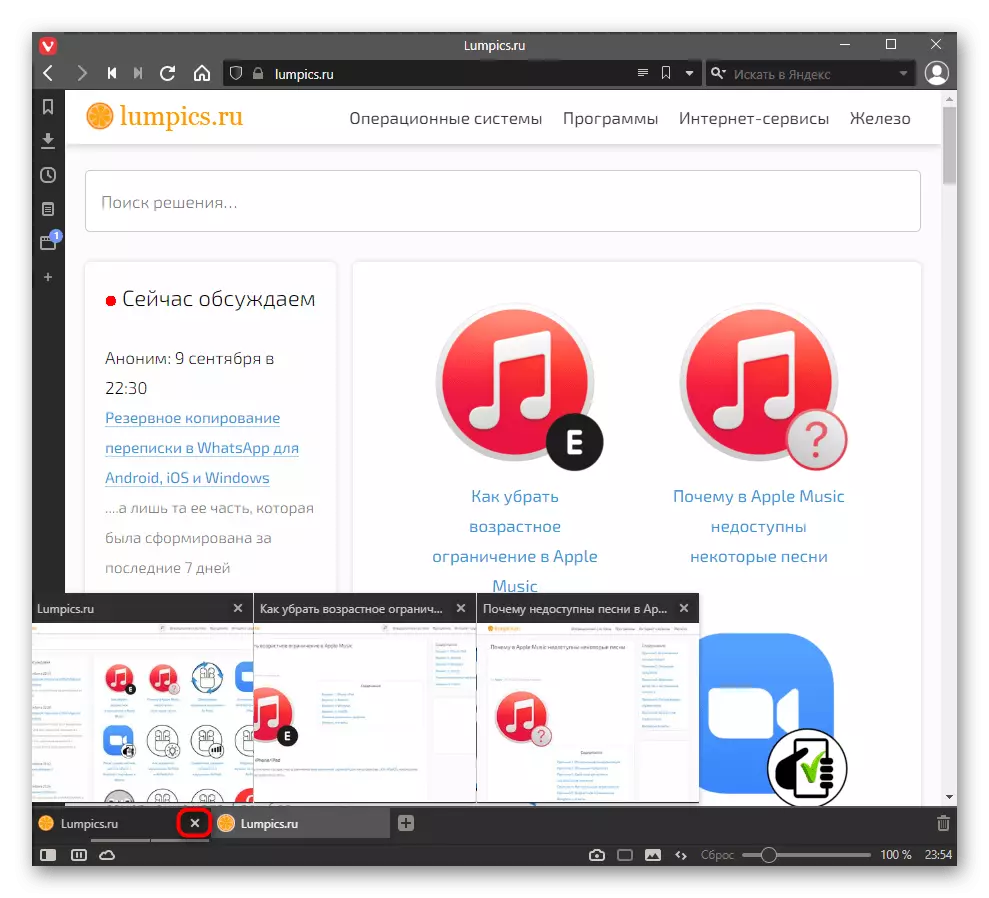Método 1: Botão na guia
Claro, o método principal e mais utilizado de fechar as páginas é pressionar o botão localizado no lado direito de cada guia no painel. Ele é exibido para guias ativas e de fundo.
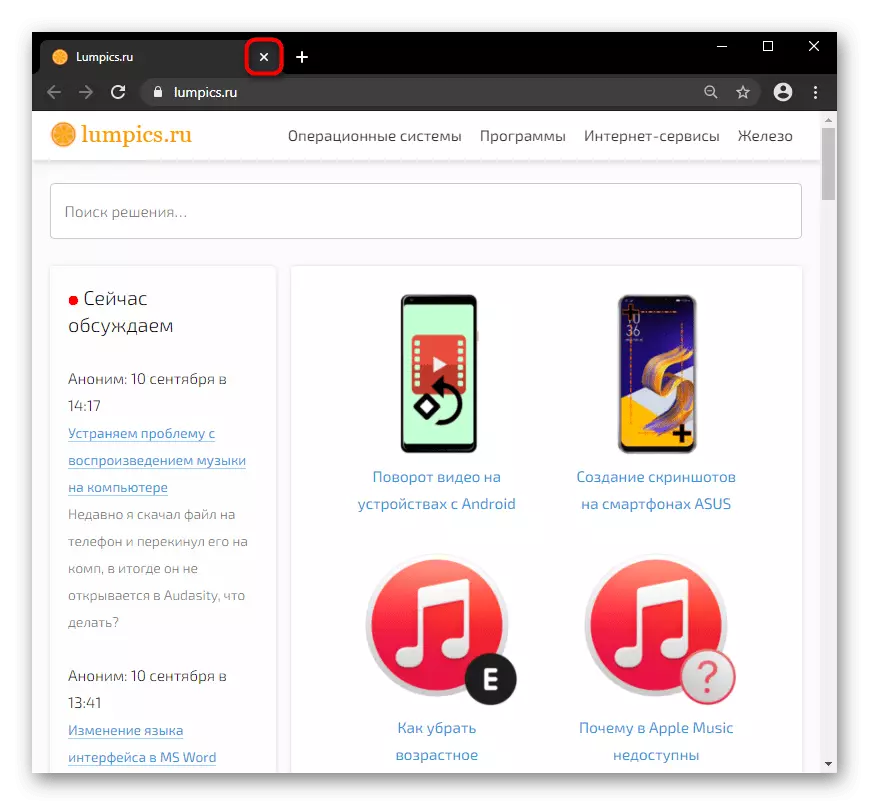
Deve-se ter em mente que quando você abre muitos endereços, o botão para o botão não permanece, então a "cruz" é exibida apenas para a guia ativa. Assim, para fechar uma guia específica, você terá que mudar primeiro e depois fechar.
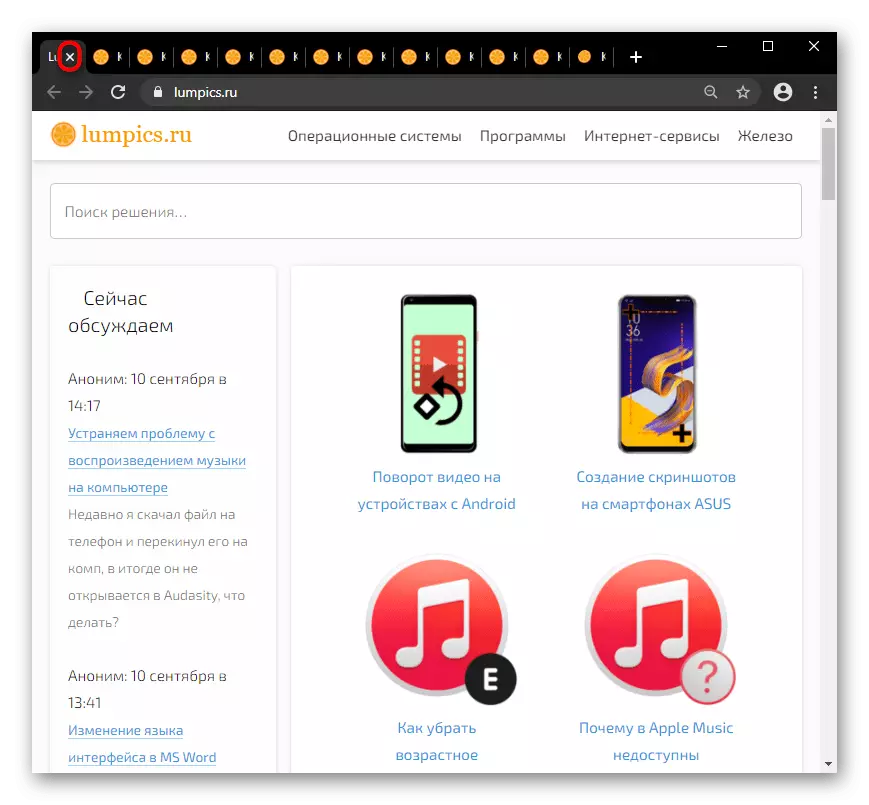
Método 2: teclado de teclado
Quase todos os navegadores da Web têm um conjunto de teclas quentes idênticas, portanto, é possível usar essa opção para fechar a guia atual sem um mouse. Na maioria dos casos, esta é uma combinação de teclas Ctrl + W. Pressione-os qualquer número de vezes, fechando assim as guias que estão se tornando ativas após o fechamento do ativo anterior.Método 3: Tabelas de menus de contexto
Ao clicar na guia Right Mouse, você abrirá o menu de contexto com recursos adicionais. Entre eles há um item clássico para "fechar", saliente do análogo do botão "cruz" do primeiro método e mais conveniente ao usar um grande número de guias. Chamando este menu, você não precisará mudar para outra página e fechá-lo com um botão, que é especialmente relevante para os proprietários de PCs de baixa potência e laptops, que muitas vezes descarregam as abas de fundo para o primeiro apelo.
No entanto, dois desses recursos são mais interessantes aqui: "Feche outras guias" e "feche as guias à direita". No primeiro caso, todas as páginas estão fechadas, exceto aquela sobre a qual você é, e no segundo - tudo o que é elegível está ativamente ativo.
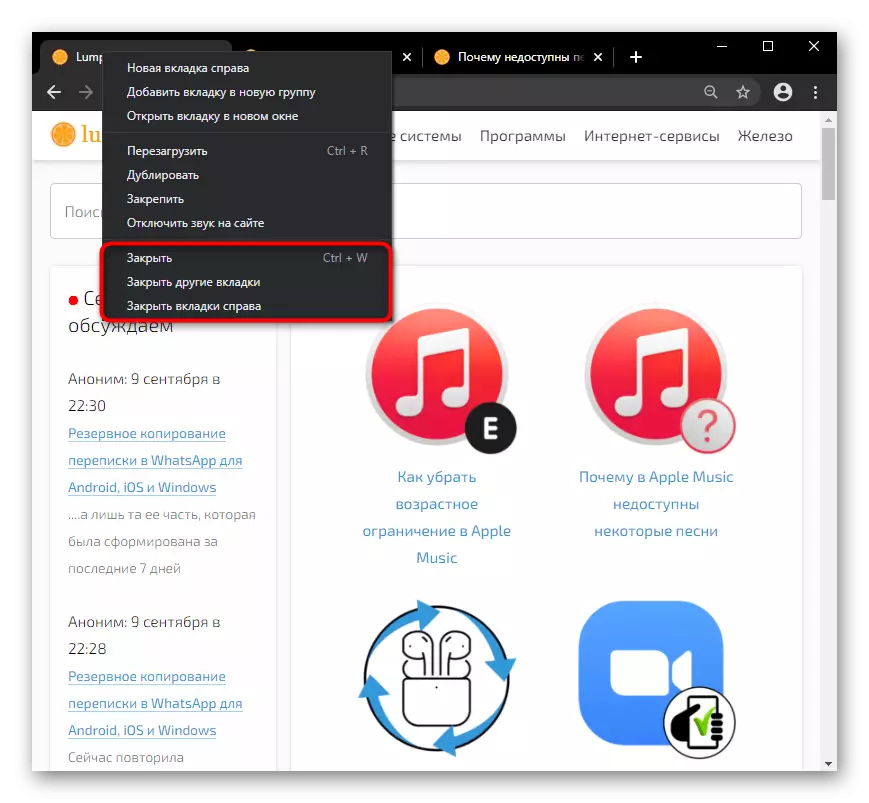
Você também pode "corrigir" as guias desejadas através do mesmo menu de contexto, se você quiser fechar tudo, exceto o par de tropas de página.
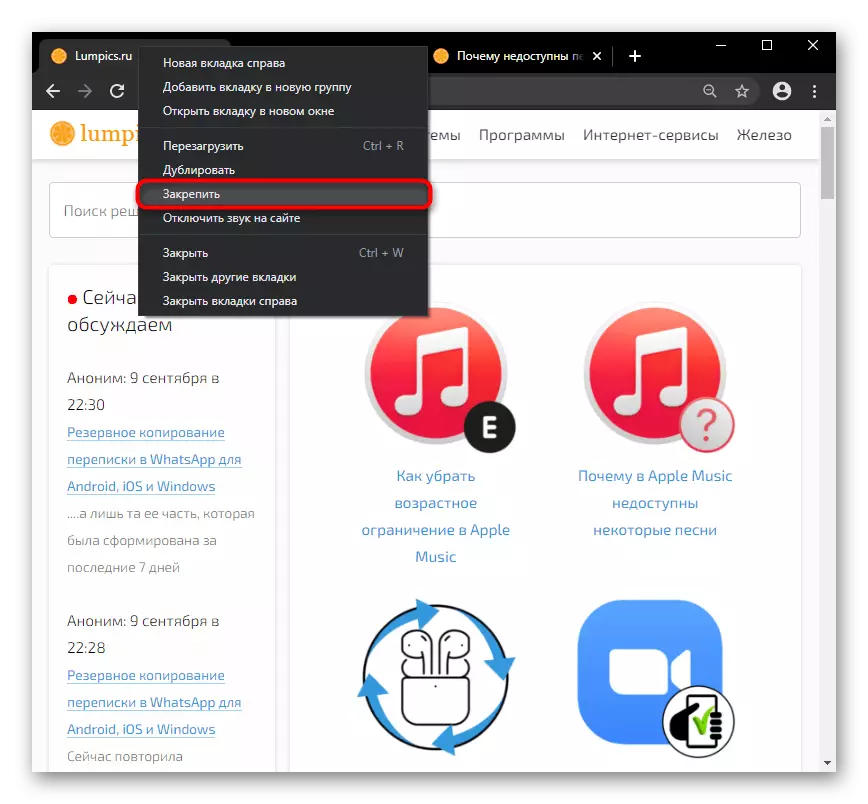
Em seguida, use, por exemplo, a opção "feche outras guias", como resultado de que absolutamente todas as páginas serão fechadas, exceto para fixo. Lembre-se de que o anexo permanecerá da seguinte forma e na próxima vez que você abrir o navegador, se você não abrir manualmente, ou os parâmetros de inicialização foram configurados (vá para o artigo "Avançado: Opções de Iniciar do Navegador" para saber mais), ou janela com páginas fixas, foi substituído vazio (leia o método a seguir).
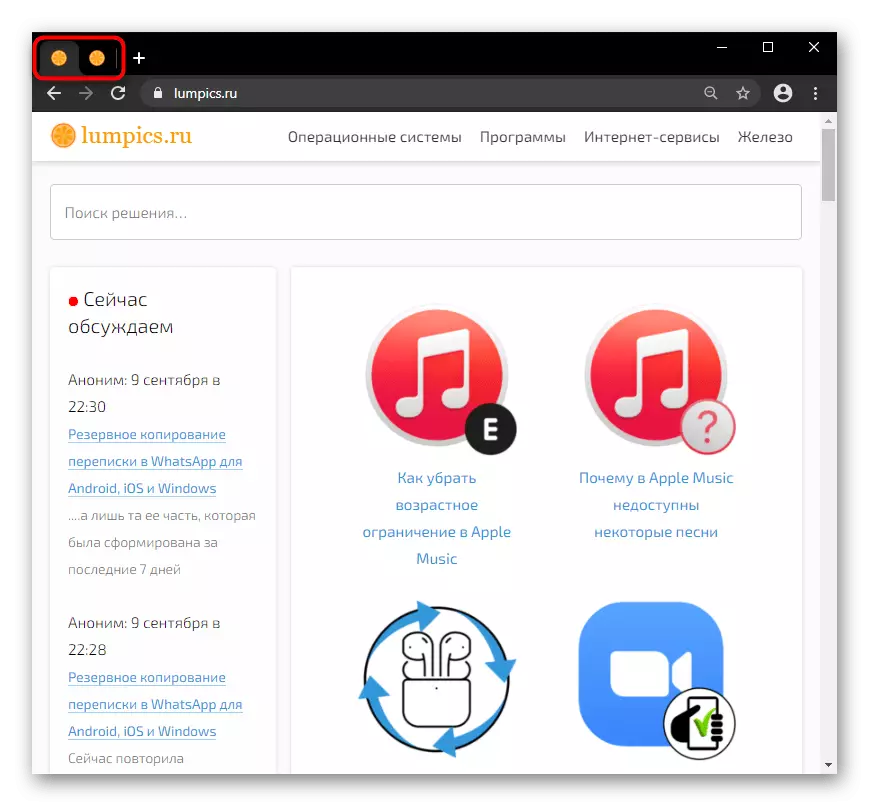
Método 4: Chame uma nova janela
Outra opção fechar instantaneamente todas as páginas - abrindo uma nova janela através do "Menu" do programa.

Será necessário simplesmente fechar a janela anterior com guias na "cruz" na parte superior direita. Em tal situação, todas as páginas serão fechadas, consertadas, considerá-lo.

Método 5: gestos de mouse
Outro, não o mais popular, mas conveniente para algum método, é a guia de fechamento do mouse de gestos. Esta função não é incorporada em todos os navegadores, em conexão com a qual você primeiro precisa pesquisar por ele através do campo de pesquisa nas "Configurações". Por exemplo, é em Yandex.browser, portanto, em seu exemplo, vamos considerar o cumprimento adicional da tarefa.
Para o Google Chrome e outros navegadores que não suportam movimentos, você pode usar qualquer extensão, por exemplo, gestos com o mouse. Para esta adição, o link abaixo é uma instrução detalhada sobre o uso (consulte o bloco "Visão geral" na página de instalação).
Baixe os gestos de extensão com o mouse da loja online do Chrome
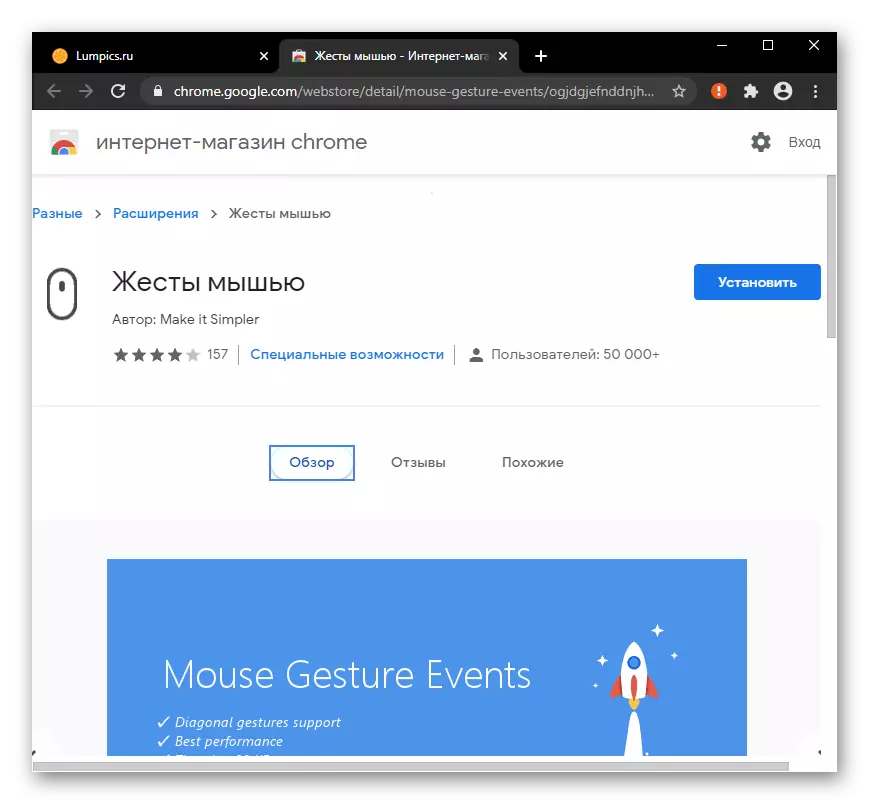
Retornando ao Yandex, nas "Configurações" das quais o apoio dos gestos permitem suficientemente, encontrando uma função através de uma pesquisa e, em seguida, vá para "Configurações de gestos".

Há uma lista de movimentos, entre os quais clica no item "Tabela de fechamento" e veja qual é o responsável por executar esta ação. Repita várias vezes para lembrar e aproveite ainda mais sem delimadinha prévia.
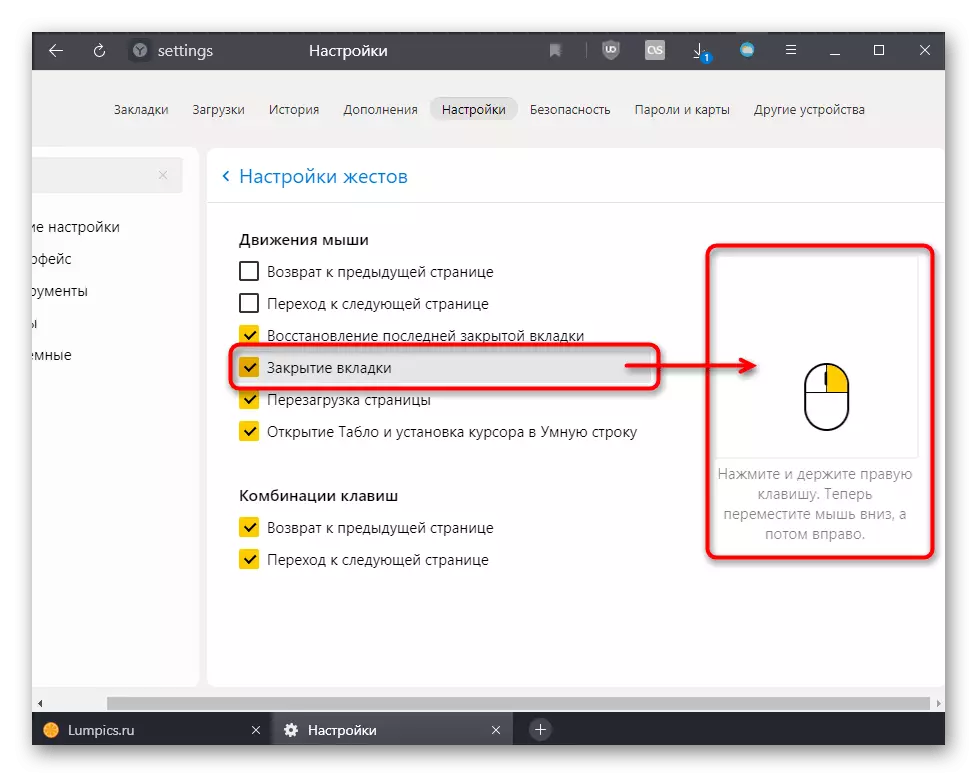
Método 6: Usando extensões
Talvez você queira não fechar as páginas, mas para escondê-las, por exemplo, de olhos curiosos em casa ou no trabalho. Oferecemos para usar a extensão, escondendo-os pressionando o botão ou a combinação de teclas. Analisaremos esse processo sobre o exemplo do suplemento do botão do pânico.Faça o download da extensão do botão do pânico da loja online do Chrome
A extensão está disponível para instalação em todos os navegadores que trabalham neste motor: Yandex.browser, ópera, novo Microsoft Edge, Vivaldi, etc.
Observe que o progresso em algumas páginas (entrada de texto, etc.) depois de usar o botão do pânico e as extensões semelhantes a ela podem ser redefinidas!
Opcional: configurações de início do navegador
Nem todos os usuários desse jeito quando o navegador fechou iniciantes iniciantes com guias da sessão anterior. Não é totalmente conveniente para fechá-los, e é melhor configurar seu fechamento automático.
- Para fazer isso, vá para "Configurações" através do "Menu".
- Encontre o item responsável por iniciar um navegador da Web. O Google Chrome é o último bloco de configurações básicas. Instale o item "Novo guia", se quiser, em vez de páginas da última sessão, apenas uma guia vazia é aberta.
- Ou selecione a opção "Set Pages" para definir URLs específicos desses sites que você definitivamente precisa de cada vez que o navegador está ligado.

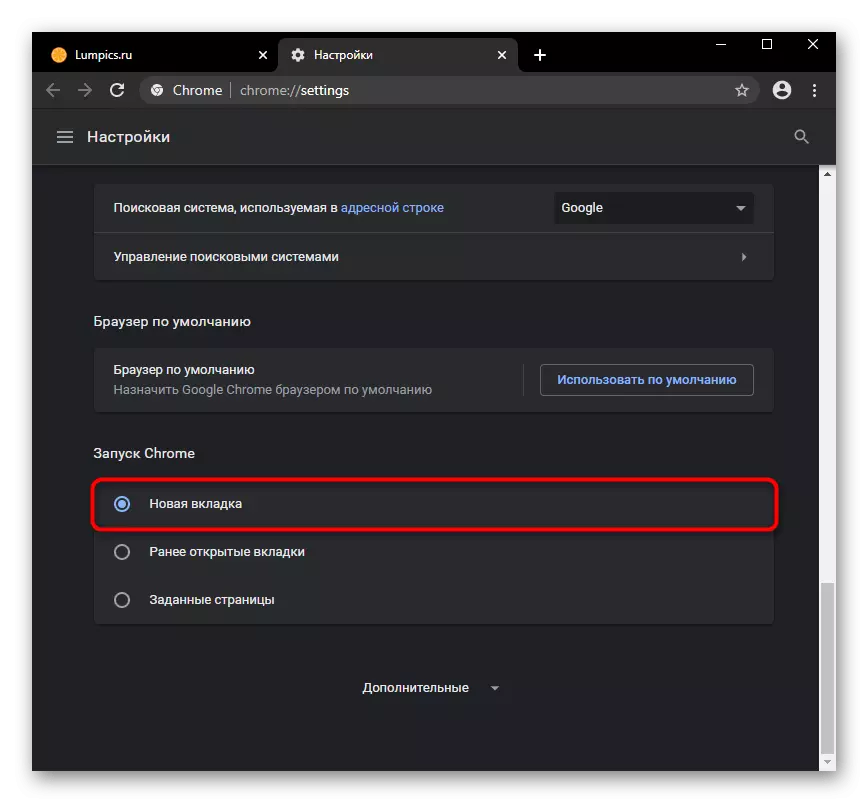
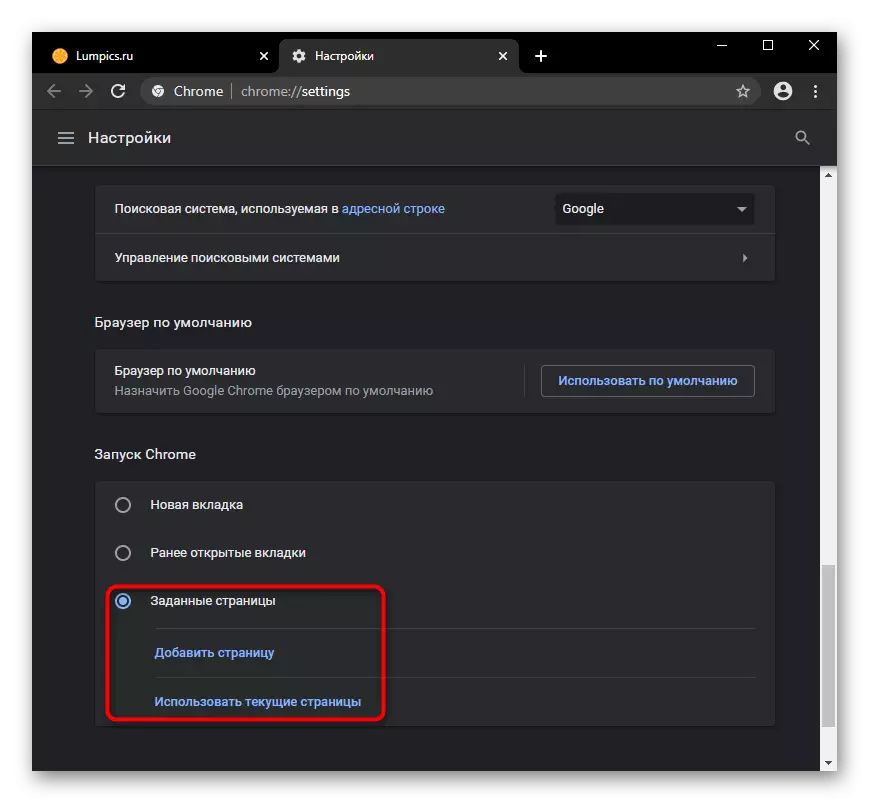
Dependendo do navegador, essas possibilidades podem variar e ser mais personalizáveis.
Além disso: recursos estendidos (apenas navegador Vivaldi)
Além disso, observamos o navegador Vivaldi, que oferece trabalho mais conveniente com guias do que outros navegadores da Web. Portanto, há um painel lateral que exibe o número de sites abertos e, se você ligar para este menu, terá várias funções de controle. Transformando o cursor para a guia, você pode fechá-lo na "cruz", mas o mais conveniente para fazê-lo se você agrupar páginas. Na captura de tela, é claro que pressionando o botão, você pode fechar o grupo de guias que se tornaram desnecessários.

O mesmo pode ser feito e simplesmente pressionando o botão direito do mouse no grupo. O item "Close Group" aparece apenas quando, além do grupo, outro site ou menu do sistema está aberto.
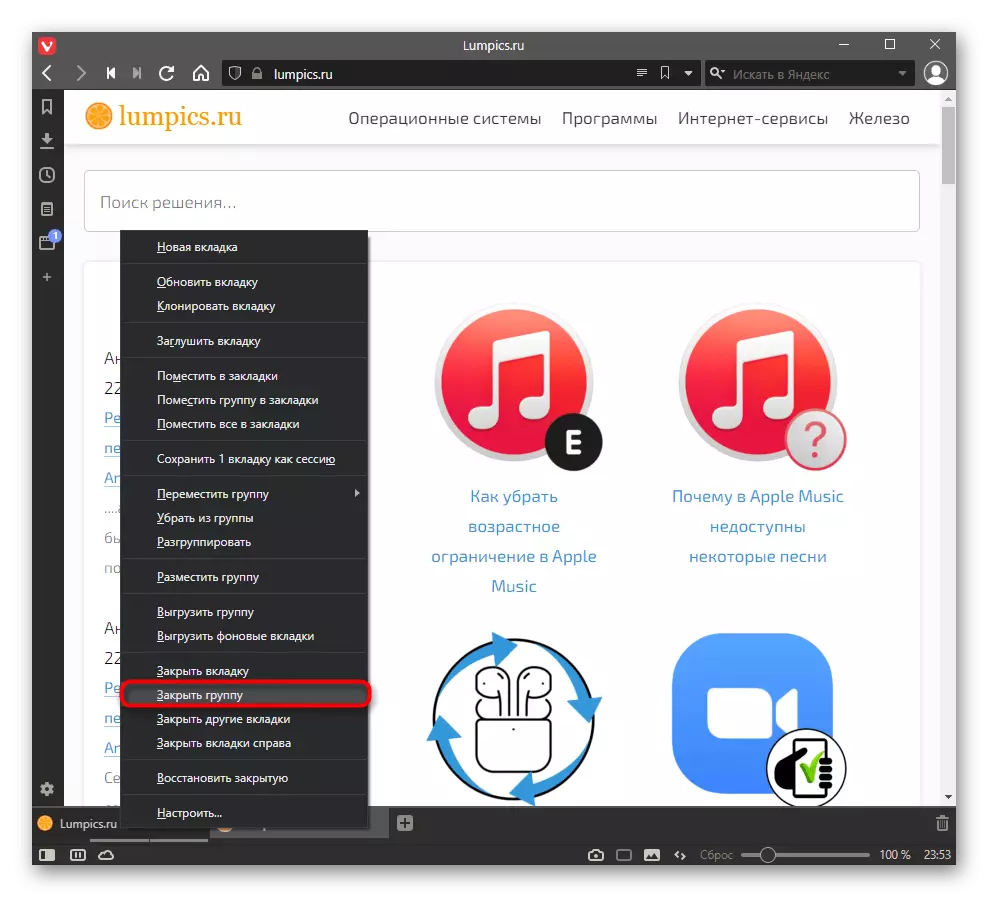
Se você trazer o cursor para o botão "cruz" do grupo de tabulação, as miniaturas pop-up aparecerão com páginas, para cada uma das quais há um botão de fechamento separado. Além disso, se você clicar na "cruz" principal (o cursor no qual o cursor foi originado), a página ativa será fechada e outras guias agrupadas permanecerão. E a combinação de Alt + clique LKM na "Cruz" fechará todas as outras guias agrupadas, além da corrente. Sob o ativo (corrente) implica uma página que se abre ao acessar o grupo.